Іноді виникає шалена потреба у створенні посиланьв таблиці бази даних до веб-сторінок, файлів, папок, зображень тощо. Access 2010 пропонує зручний спосіб пов’язати значення полів даних з чим завгодно, щоб значно краще доповнити базу даних. У цій публікації ми допоможемо вам створити поле таблиці з типом даних гіперпосилання.
Для початку запустіть Access 2010 та перейдіть до вкладки Створити та натисніть Таблиця.

Це створить нову таблицю, а саме Table1. Клацніть правою кнопкою миші новостворену таблицю та виберіть Дизайн перегляду, щоб додати поля з певними типами даних.
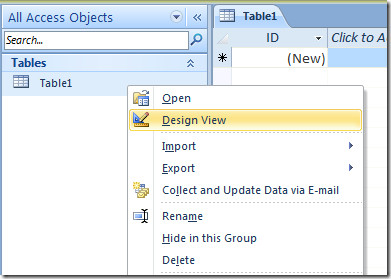
Введіть відповідне ім’я таблиці та починайте додавати поля. Ми вводимо деякі поля загальної таблиці з їх типами даних, такими як, ідентифікатор, ім'я, номер телефону, електронна пошта та інші посилання.
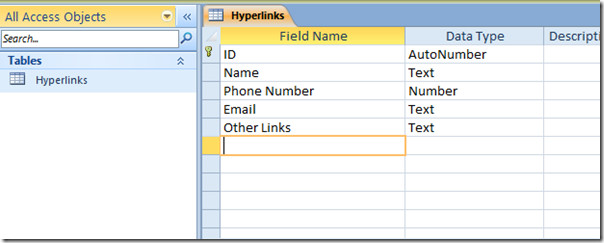
Виберіть поле таблиці електронної пошти та під параметрами типу даних виберіть гіперпосилання.
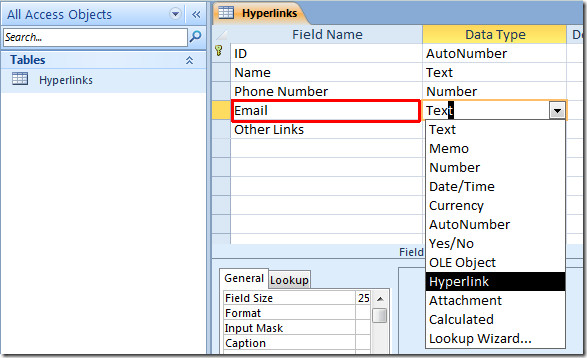
Повторіть процедуру призначення поля даних для гіперпосилання також для інших полів.
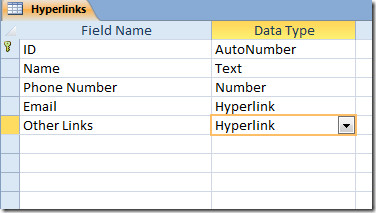
Тепер закрийте подання Дизайн і збережіть змінизроблено. Відкрийте таблицю бази даних у вікні «Лист даних». Почніть заповнювати поля таблиці зі значеннями. У присвоєних гіперпосиланням полях даних ви помітите, що при введенні значень вони автоматично перетворять їх у синій колір, вказуючи пов'язані дані.
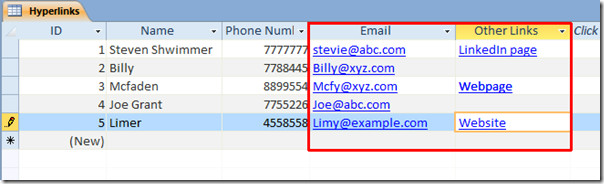
Тепер ми перейдемо до редагування гіперпосилань. У полі електронної пошти виділіть адресу електронної пошти та клацніть правою кнопкою миші, щоб вибрати Редагувати гіперпосилання.
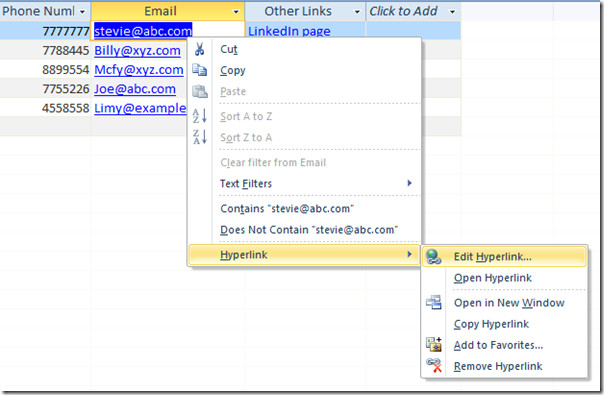
Це миттєво відкриє діалогове вікно "Змінити гіперпосилання". У полі E-mail address введіть адресу електронної пошти та у поле Subject напишіть тему пошти. Клацніть ГАРАЗД.
![редагувати гіперпосилання 1]](/images/ms-office/create-hyperlink-field-in-access-2010_8.jpg)
Після натискання на гіперпосилання, воно негайно відкриє вікно складання пошти Outlook, із вказаною електронною адресою та темою.
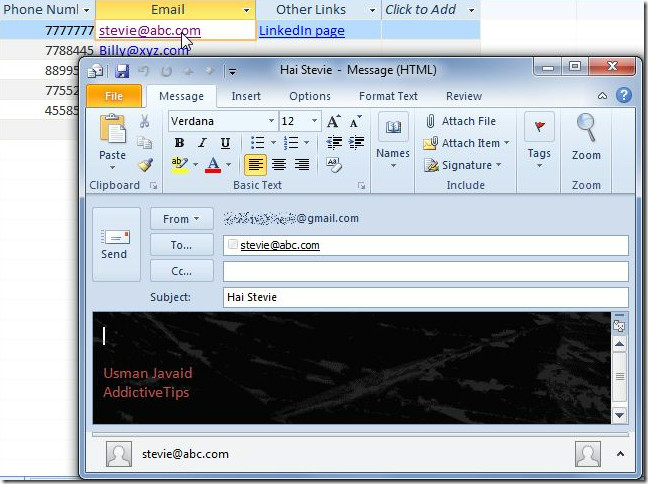
Повторіть ту саму процедуру призначення гіперпосиланняна інші адреси електронної пошти в полі таблиці. Для посилання веб-сторінок або веб-сайтів клацніть правою кнопкою миші посилання для редагування та у підменю «Гіперпосилання» виберіть «Змінити гіперпосилання».
У базовій URL-адресі введіть адресу веб-сторінки та натисніть кнопку ОК.
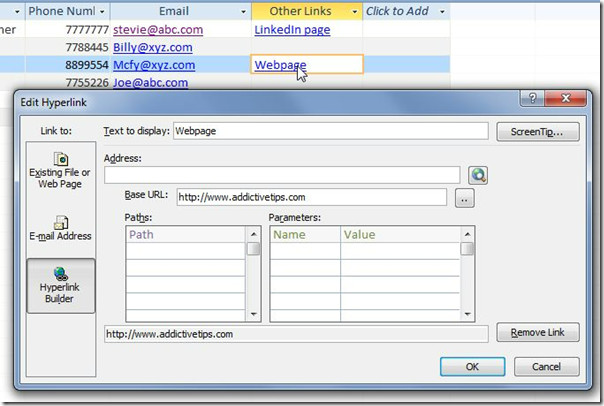
Після натискання гіперпосилання воно негайно відкриє вказану адресу веб-сторінки в браузері за замовчуванням.
Ви також можете ознайомитись з нашими раніше розглянутими посібниками, як експортувати таблицю до простого тексту в Access 2010 та як створити таблиці в Access 2010 за допомогою команд SQL













Коментарі